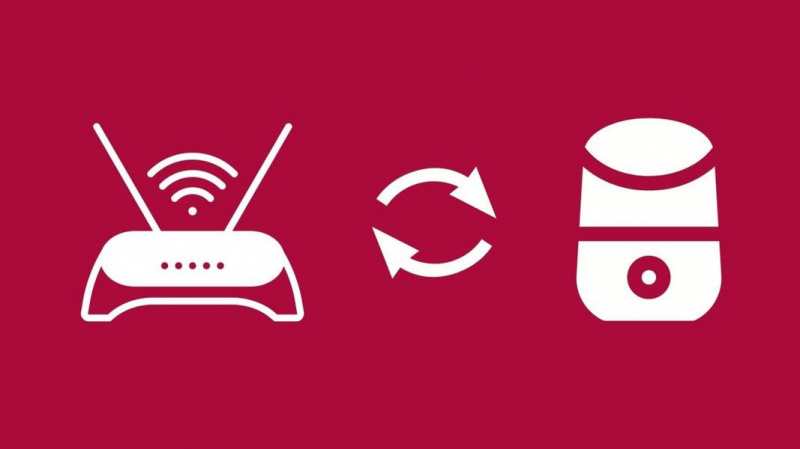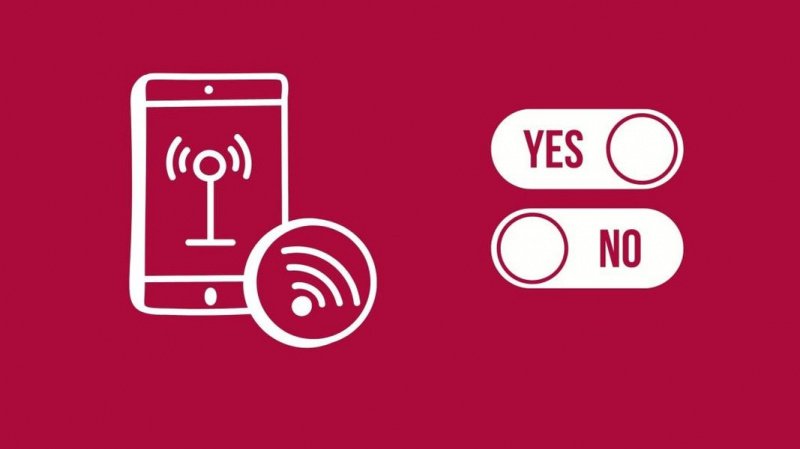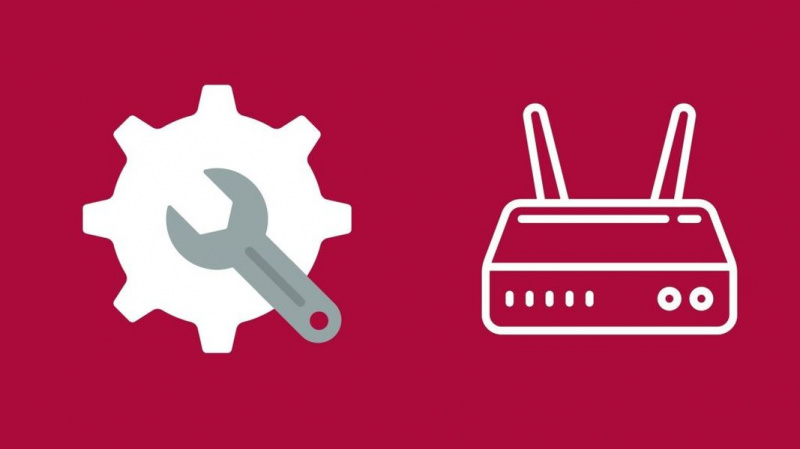Kolisin töö tõttu uude linna ja kahjuks pidin oma eelmise WiFi-ühenduse vanematekoju maha jätma.
Kohe uude kohta jõudes tahtsin pärast uue WiFi seadistamist esimese asjana seadistada oma Google Home muusikat kuulama, kui kõik asjad lahti pakkisin.
Kuid selle seadistamisel tekkis mul probleeme, kuna Google Home'is loetletud WiFi oli endiselt minu vana.
Õppisin selle rakendusest lahti saama ja uuega kiiresti ühenduse looma, mistõttu pöördusin abi saamiseks Interneti poole.
Kui sain sammud korda tehtud, olin minutitega valmis.
Nii et kui teil on sama segadus nagu mina, olen koostanud väikese juhendi, mis aitab teil probleemi lahendada.
Wi-Fi muutmiseks oma Google Home'is kustutage esmalt vana ühendus, puudutades Wi-Fi valikutes Unusta võrk. Seejärel seadistage uus WiFi nullist ja oletegi valmis.
Olen loetlenud muid olulisi näpunäiteid, näiteks mis juhtub, kui WiFi-võrku muudetakse, kas saab ühenduda Mobile Hotspotiga jne.
Miks muuta WiFi-võrku, millega Google Home on ühendatud
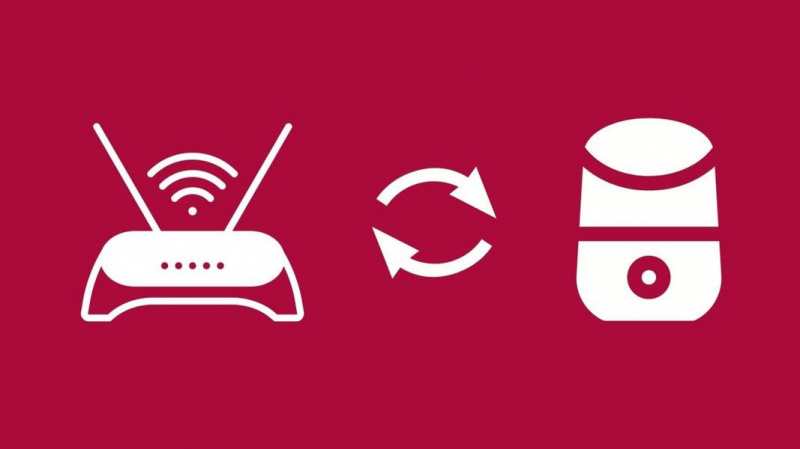
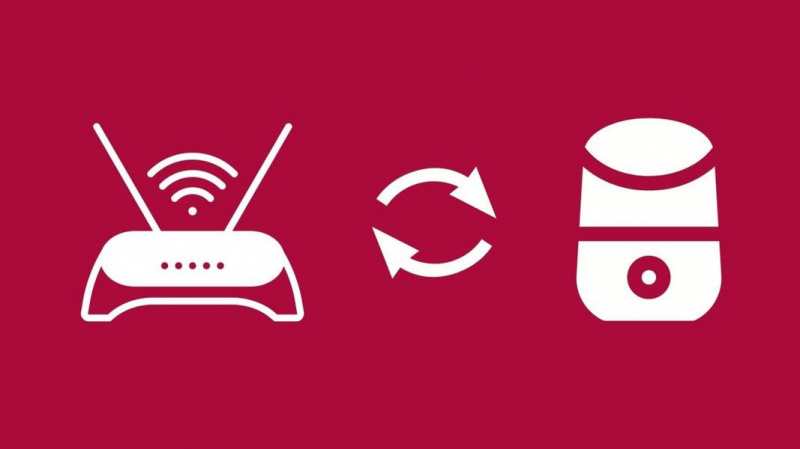
Google Home'i WiFi-võrgu muutmisel võib olla mitu põhjust.
Alustuseks võite kolida oma vanast kohast teise nagu mina ja peate ühendama oma uue võrgu olemasoleva Google Home'iga.
Te ei peaks isegi kolima, kuid oleksite võib-olla tellinud uue Interneti-ühenduse, loobudes vanast.
Võib juhtuda, et olete kogemata ühenduse loonud mõne teise võrguga, mitte oma võrguga ja soovite seda muuta.
Võib-olla on teil saadaval mitu võrku ja soovite, et teie Google Home oleks tõhusaks toimimiseks ühendatud parima Interneti-kiirusega võrguga.
Need ei pruugi olla ainsad põhjused, kuid need on kindlasti ühed kõige korduvamad põhjused.
Kuidas muuta WiFi-võrku, millega Google Home on ühendatud
Google Home Wi-Fi muutmiseks peate järgima mõnda sammu enne peamisi.
Kuna teie Google Home'is on võrk juba seadistatud, võiksite alustada selle rakendusest kustutamisega.
- Alustage oma Google Home'i rakendusega ja kui olete selle avanud, peate minema otse valikusse Seadmed.
- Näete seadet, mille soovite Wi-Fi välja lülitada, ja valige see.
- Näete lehe paremas ülanurgas sätteid ja selle sees saate klõpsata suvandil Wi-Fi.
- Kuvatud valikute hulgast valige suvand Unusta võrk.
See katkestab teie Google Home'i ühenduse praegu kasutatava WiFi-võrguga.
Uue WiFi-võrgu seadistamine Google Home'iga
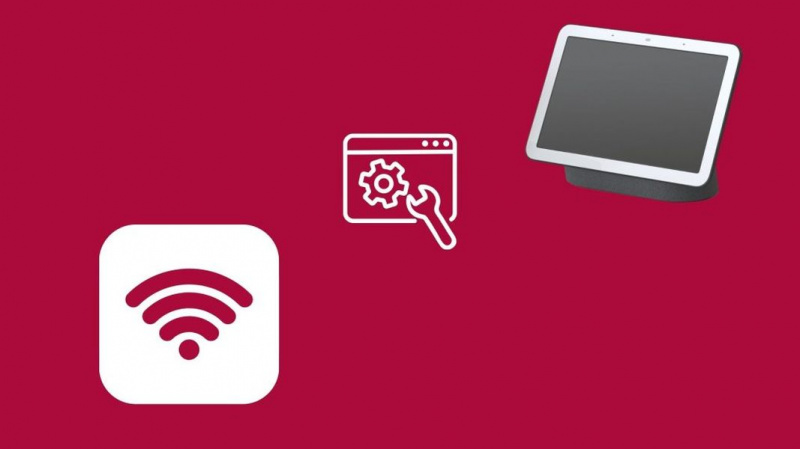
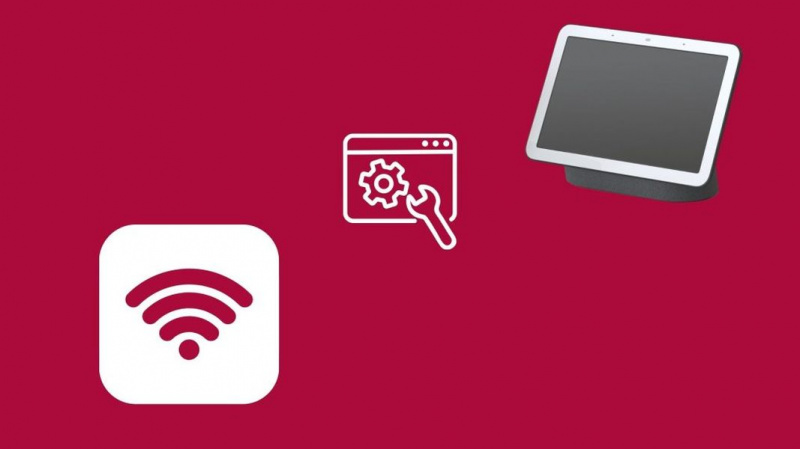
Kui olete eelmise WiFi-ühenduse rakendusest Google Home edukalt kustutanud, peate selle asemele seadistama uue.
Nagu varemgi, alustage Google Home'i rakenduse avamisega ja minge avakuvale.
- Põhiekraani avamisel näete uue WiFi seadistamiseks vasakus ülanurgas väikest plussmärki (+).
- Valige avanevast menüüst Lisa ja halda suvand Seadista seade.
- Pealkirja Uued seadmed all olevate valikute hulgast tehke valik „Uute seadmete seadistamine oma kodus”.
- See viib teid valikuni Kodu valimine, kus peate kuvatud loendist valima asukoha.
- Sel hetkel alustab Google uute seadistatavate seadmete otsimist ja seega on teie seade nähtav kõigi teie läheduses olevate seadmete loendis.
- Puudutage vajalikku seadet ja klõpsake nuppu Edasi. Seejärel palutakse teil tõenäoliselt kontrollida, kas kuulete kõlarist heli.
- Peate selle valiku jaoks puudutama nuppu Jah kohe, kui kuulete heli ning seejärel nõustuma kõigi ekraanil kuvatavate tingimuste ja tingimustega.
- Pärast seda suunatakse teid Wi-Fi-nimede loendiga ekraanile ja näete seal oma Wi-Fi-võrku.
- Puudutage oma ühendust ja klõpsake nuppu Edasi ning teie Google Home loob sellega ühenduse, seadistades uue võrgu, nagu soovite.
Kuidas muuta WiFi-võrku ilma Google Home'i rakenduseta
Kui teie seade pole Wi-Fi-ga ühendatud, saate Wi-Fi-võrku muuta ka lihtsalt tehaseseadetele lähtestamisega.
Tehase lähtestamine on tõhus ja ka tõrkeotsingu ja lihtsamate ühenduste osas üsna tõhus.
See kustutab kõik seadmes olevad andmed ja annab uuele signaalile puhta tõuke tööle.
Tegelike sammude juurde liikudes peate neid vastavalt oma seadmele järgima.
Google Home
Google Home'i jaoks alustage oma seadme tagaküljel asuva mikrofoni vaigistusnupu asukohaga.
See on väike ja ümmargune ning kui olete selle leidnud, peate seda vajutama ja hoidma umbes 15 sekundit.
Selleks ajaks annab teie Google Home teile teada, et see taaskäivitub.
Google Home Mini
Teie seadme allosas asub tehase lähtestamise nupp Google Home Mini lähtestamine .
Allpool on näha, kus toitejuhe seadmesse läheb.
Vajutage ja hoidke lähtestamisnuppu umbes 5 sekundit all ja teie seade alustab selle lähtestamist.
Peate nuppu paar sekundit all hoidma, kuni kuulete heli, mis kinnitab tehase lähtestamise toimumist.
Google Home Max
Mis puudutab Google Home Maxi, siis seadme tagaküljel on tehase lähtestamise nupp.
See nupp asub otse toitejuhtme küljes.
Peate nuppu vajutama ja hoidma umbes 12 sekundit all, kuni saate Google Home Maxilt teate, et see lähtestub.
Google'i kodu WiFi-võrgu muutmise mõjud
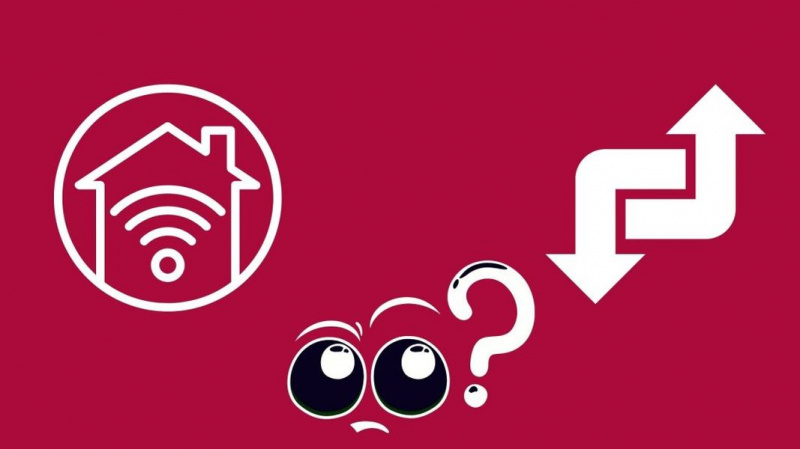
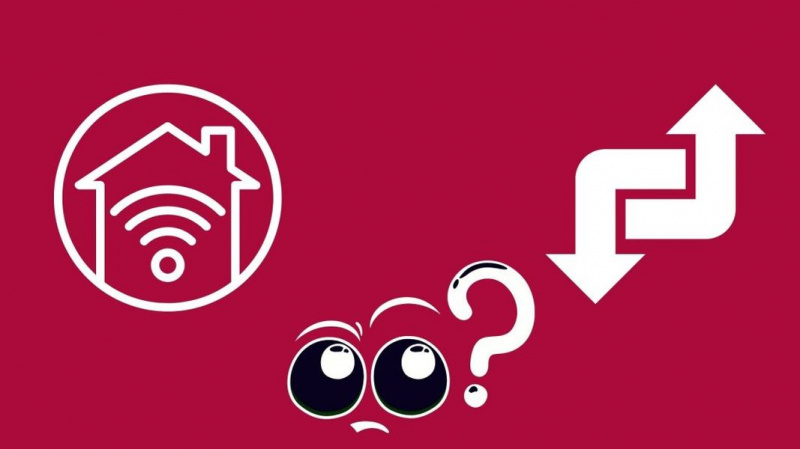
Kui olete Google Home'i WiFi-võrku muutnud, töötab teie seade endiselt suurepäraselt.
Wi-Fi muutmisega ei kaasne mingeid tegureid, mis segavad teie ühendust Google Home'iga.
Saate oma muusikasisu voogesitada samamoodi nagu enne Wi-Fi muutmist.
Samuti saate anda häälkäsklusi ja kasutada neid oluliste sündmuste meeldetuletuste seadmiseks.
Kuid üks oluline asi, mida peate kontrollima, on see, et kõik teie Google Home'iga ühendatud seadmed peavad olema samas võrgus.
Kui teil on mitu seadet ja need kõik on ühendatud teie vana Wi-Fi-võrguga, võib probleem olla teie kätes.
Seega veenduge, et kõigi seotud seadmete WiFi-ühendus jääks samaks kui teie Google Home'i ühendus.
Kas WiFi-võrk võib olla mobiilne leviala?
Kontrollige oma mobiilse leviala valikut, lülitades selle sisse, kui Wi-Fi on sisse lülitatud, ja kui see ei võimalda sel viisil toiminguid teha, pole teie tarkvara programmeeritud seda tegema.
Kuid kui saate oma leviala sisse lülitada isegi siis, kui Wi-Fi on sisse lülitatud, võib teil olla võimalus seda kasutada, et muuta oma Wi-Fi mobiilseks levialaks.
Saate kasutada oma telefoni USB-jagamise valikut ja ühendada selle seadmega, millele soovite mobiilset andmesidet edastada.
Veenduge, et seade on ühendatud Wi-Fi levialaga ja sel viisil saate oma valitud seadmes Internetti kasutada.
Google Home'i tõrkeotsing, mis ei loo Wi-Fi-ga ühendust
Kui teie Google Home ei loo WiFi-ga ühendust, saate tõrkeotsingut teha mitmel viisil.
Alustuseks on alati hea proovida ruuteri taaskäivitamist, eemaldades selle vooluvõrgust ja ühendades selle minuti või paari pärast uuesti sisse.
Kui teil on kaheribaline ruuter, proovige vahetada 2,4 GHz ja 5 GHz WiFi-võrke.
Samuti saate oma mobiiltelefonis WiFi välja ja sisse lülitada ning vaadata, kas see aitab.
Kõigi nende tõrkeotsingu toimimiseks peate tagama, et teie vastavates seadmetes oleks kogu tarkvara värskendatud uusimatele võimalikele versioonidele.
Kokkuvõte Wi-Fi muutmise kohta Google Home'is
Nüüd, kui olete näinud kõiki samme, mida peate oma Google Home'i WiFi-võrgu muutmiseks tegema, on siin mõned lisateavet, mis teid selles protsessis aitab.
Peamiste sammude vahel küsitakse teilt, kas soovite aidata Google Home'i täiustada.
Kuna see samm on ainult valikuline, saate olenevalt meeleolust valida Ei, Aitäh või Jah, olen sees.
Google Home Maxi lähtestamiseks ei saa te kasutada häälfunktsiooni ega rakendust Google Home, kuna käsitsi lähtestamise nupp on ainus viis.
Isegi pärast WiFi-ühenduste muutmist saate oma Google Home'ile endiselt anda samu käske, kuna WiFi-ühenduse muutmine pole seal probleem.
Samuti peaksite uue WiFi esmakordsel seadistamisel veenduma, et teie vastavad seadmed on kõik üksteise lähedal 4–6 m (15–20 jala) raadiuses.
Samuti võite lugeda lugemist:
- Google Home Drop-In funktsioon: saadavus ja alternatiivid
- Teie Google Home'iga (Mini) ei saa suhelda: kuidas seda parandada
- Google Home ei pääse seadme seadetele juurde: kuidas seda parandada
- Oodake, kuni saan Wi-Fi-ga ühenduse luua [Google'i koduleht]: kuidas parandada
- Google Home [Mini] ei loo WiFi-ga ühendust: kuidas seda parandada
Korduma kippuvad küsimused
Kuidas kasutada Google Home'i oma teleris?
Saate kasutada oma Google Home'i rakenduse menüüribalt valikut Ekraani/heli ülekandmine, et seda teleris kasutada.
Kuidas muuta Google Home rakenduse seadeid?
Avage Google'i avakuva avakuval jaotis Seaded ja klõpsake selles valikus valikul Rohkem seadeid. Sealt saate muuta Google Home'i seadeid.
Kuidas ühendada Google Home kolledži WiFi-ga?
Te ei saa oma Google Home'i ühendada ühegi võrguga, mis tavaliselt on loodud kõrgkoolides. Kuid saate seda kasutada oma mobiilse leviala ühenduse abil.
Kas ma saan kasutada Google Home'i ilma WiFi-ühenduseta?
Kahjuks ei tööta teie Google Home, kui see võrguühenduseta läheb.